word中的表格上下两行交换位置的教程
时间:2023-11-30 09:38:22作者:极光下载站人气:255
作为一款专业的文字处理工具,word软件为用户带来了强大的文字编排功能,方便用户用来实现文字间距、段落行距、对齐方式或是页面布局等方面的调整修改,因此word软件受到了不少用户的喜欢,当用户在word软件中编辑文档文件时,会根据需求在页面上插入表格,这样就可以将数据论证清晰直观的显示出来,可是用户会发现表格中的上下两行数据互相输错了位置,想要将这两行交换位置,却不知道怎么来操作实现,其实这个问题其实是很好解决的,用户直接在页面上选中第一行,接着按下键盘上的alt+shift+向下箭头即可成功将选中行向下移动,那么接下来就让小编来向大家分享一下word中的表格上下两行交换位置的方法教程吧,希望用户能够喜欢。
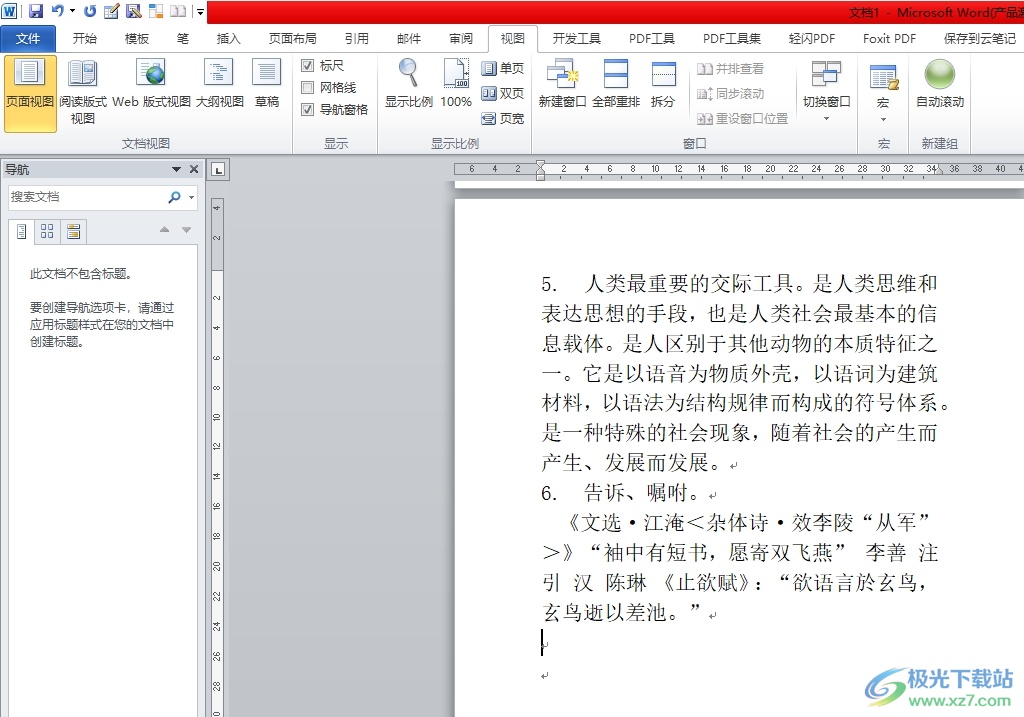
方法步骤
1.用户在电脑上打开word软件,并来到文档文件的编辑页面上插入表格
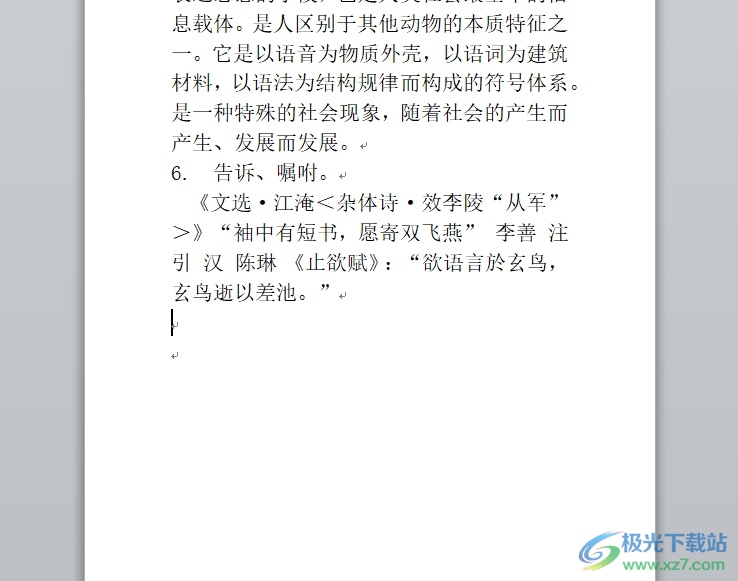
2.在页面上方的菜单栏中点击插入选项,将会显示出相关的选项卡,用户选择其中的表格选项
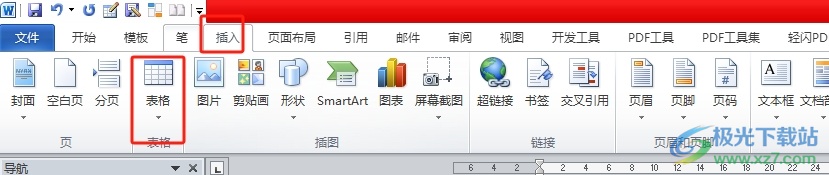
3.在弹出来的下拉选项卡中,用户在绘制区域设置好表格的行数和列数

4.接着在页面上就可以看到成功插入的表格额,用户选中第一行来进行下步操作
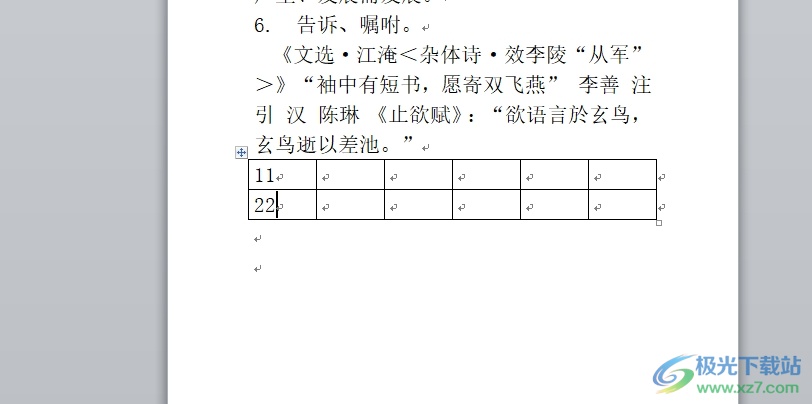
5.这时用户在键盘上按下alt+shift不动后,需要在方向键位上按需按下方向键位
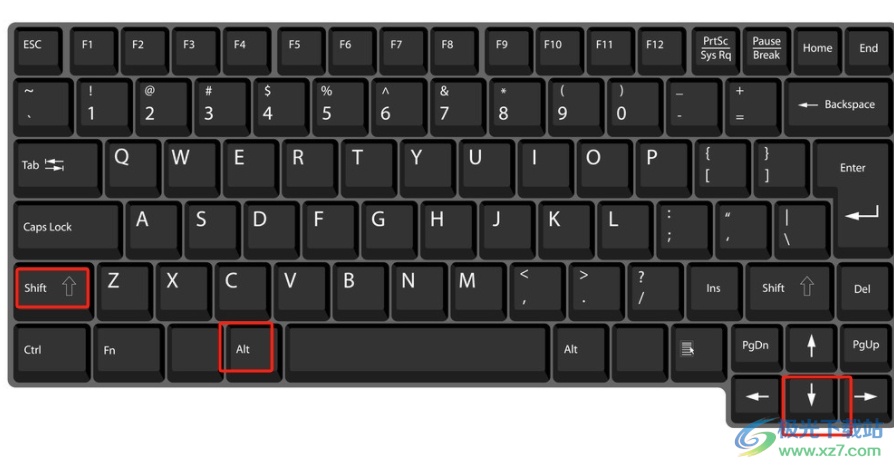
6.随后就会发现,表格的第一行以及移动到第二行的下面了,成功实现了位置交换,效果如图所示

以上就是小编对用户提出问题整理出来的方法步骤,用户从中知道了大致的操作过程为选中表格首行——按下键盘shift+alt+向下箭头——移动选中行这几步,方法简单易懂,因此感兴趣的用户可以跟着小编的教程操作试试看,一定可以解决好这个问题的。

大小:60.68 MB版本:1.1.2.0环境:WinAll, WinXP, Win7
- 进入下载
相关推荐
相关下载
热门阅览
- 1百度网盘分享密码暴力破解方法,怎么破解百度网盘加密链接
- 2keyshot6破解安装步骤-keyshot6破解安装教程
- 3apktool手机版使用教程-apktool使用方法
- 4mac版steam怎么设置中文 steam mac版设置中文教程
- 5抖音推荐怎么设置页面?抖音推荐界面重新设置教程
- 6电脑怎么开启VT 如何开启VT的详细教程!
- 7掌上英雄联盟怎么注销账号?掌上英雄联盟怎么退出登录
- 8rar文件怎么打开?如何打开rar格式文件
- 9掌上wegame怎么查别人战绩?掌上wegame怎么看别人英雄联盟战绩
- 10qq邮箱格式怎么写?qq邮箱格式是什么样的以及注册英文邮箱的方法
- 11怎么安装会声会影x7?会声会影x7安装教程
- 12Word文档中轻松实现两行对齐?word文档两行文字怎么对齐?
网友评论